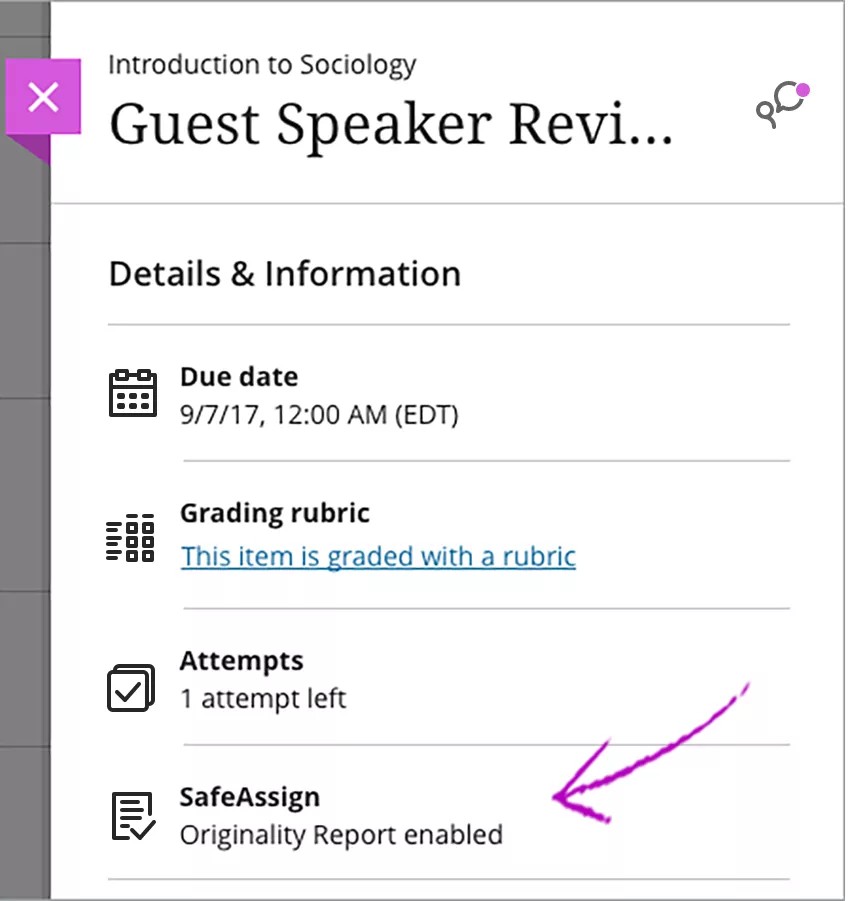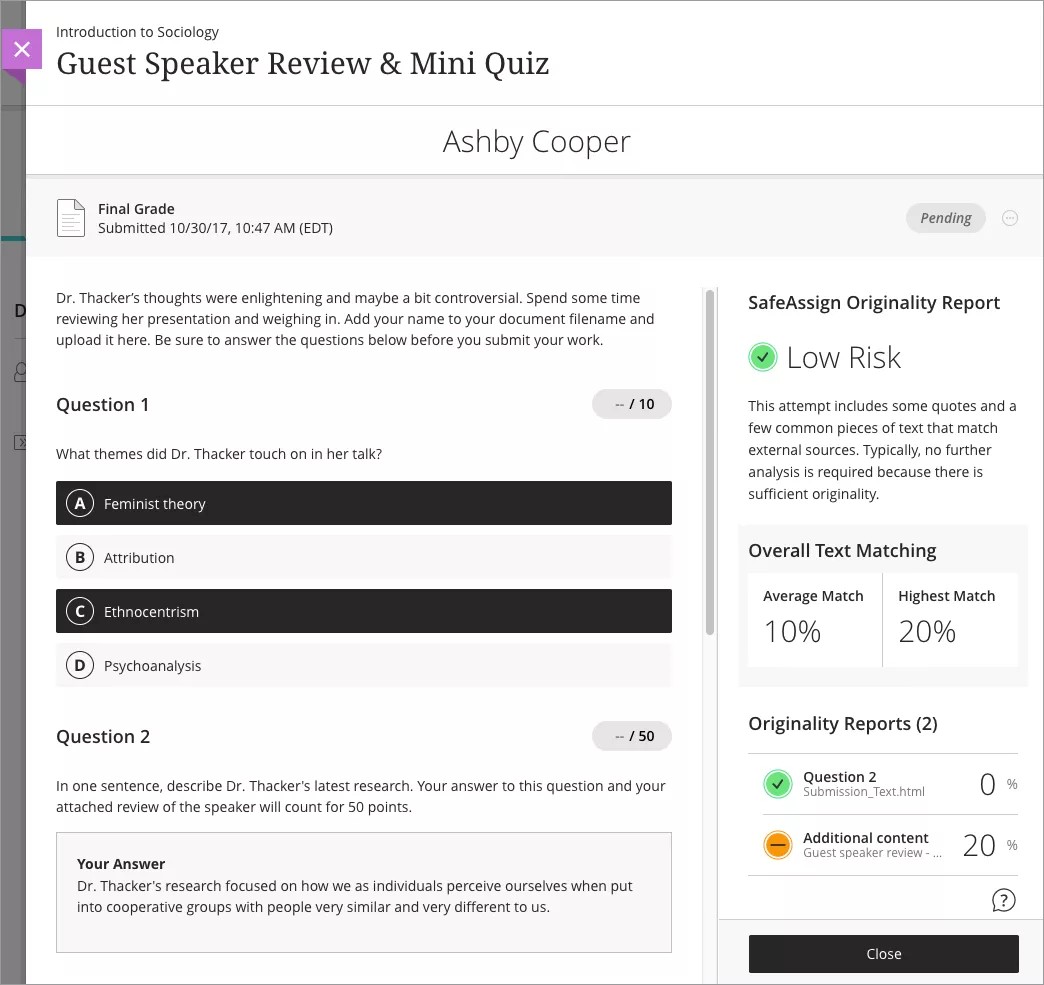SafeAssign ist ein Tool zur Vermeidung von Plagiaten, mit dem Kursleiter die Echtheit von übermittelten Aufgaben überprüfen können. SafeAssign führt die Überprüfung automatisch durch. Ihre Aufgabe wird dabei mit einer Datenbank von anderen Aufgabenübermittlungen abgeglichen.
So übermitteln Sie eine Aufgabe mithilfe von SafeAssign in Blackboard Learn: Original-Kursansicht
Das kommt Ihnen nicht vertraut vor? Sehen Sie sich in der „Ultra“-Hilfe Informationen zur Übermittlung von Aufgaben mithilfe von SafeAssign an.
SafeAssign kann nur Dateien mit einer Größe von bis zu 10 MB verarbeiten. Wenn Ihre Übermittlung größer als 10 MB ist, kann SafeAssign sie nicht mehr verarbeiten.
Sofern Ihr Kursleiter nicht mehrere Übermittlungsversuche zulässt, können Sie Ihre Übung nur einmal übermitteln. Vergewissern Sie sich, dass Sie alle erforderlichen Dateien angehängt haben, bevor Sie auf Senden klicken.
- Rufen Sie die Übung auf. Sehen Sie sich auf der Seite Übung hochladen Anweisungen, Fälligkeitstermine und mögliche Punktzahl an und laden Sie alle von Ihrem Kursleiter bereitgestellten Dateien herunter. In einer Nachricht werden Sie darüber informiert, dass Ihre Übermittlung mit SafeAssign verarbeitet wird.
- Klicken Sie auf Übermittlung schreiben, um den Bereich einzublenden, in dem Sie Ihre Übermittlung eingeben können.
- Wählen Sie Computer durchsuchen, um eine Datei von Ihrem Computer hochzuladen.
-ODER-
Ziehen Sie Dateien von Ihrem Computer auf den „Hotspot“ im Bereich Dateien anhängen. Wenn Ihr Browser dies zulässt, können Sie auch einen Ordner mit Dateien ziehen. Die Dateien werden einzeln hochgeladen. Wenn der Browser nach dem Hochladen eines Ordners nicht zulässt, dass Sie Ihre Übung übermitteln, klicken Sie in der Zeile des Ordners auf Nicht anhängen, um ihn zu entfernen. Sie können die Dateien einzeln ziehen und ablegen und sie erneut einreichen.
Sie können den Dateinamen verwenden oder einen anderen Namen für die Datei angeben.
- Geben Sie optional Kommentare zu Ihrer Übermittlung ein.
- Wählen Sie Senden aus.
Nachdem Sie eine Aufgabe mit SafeAssign übermittelt haben, kommt es zwischen dem Upload und der Verfügbarkeit des Originality Reports zu einer leichten Verzögerung. Die Ergebnisse liegen in der Regel innerhalb von 10 bis 15 Minuten vor.
SafeAssign-Übermittlungen anzeigen
Sie können Ihre Übermittlung und die damit verknüpften SafeAssign-Berichte anzeigen, indem Sie auf die Aufgabe zugreifen, nachdem Sie Ihren Aufsatz übermittelt haben.
Diese Option ist nur verfügbar, wenn Sie von Ihrem Kursleiter freigeschaltet wurde.
- Kehren Sie zur Aufgabe zurück, die Sie zuvor übermittelt haben.
- Wählen Sie unter Aufgabendetails SafeAssign aus.
- Zeigen Sie den Gesamtübereinstimmungsprozentsatz an, den SafeAssign erkannt hat. Wenn mehrere Anhänge verfügbar sind, analysiert SafeAssign jeden Anhang.
- Wenn der Kursleiter mehrere Versuche zugelassen hat, wählen Sie die anderen Versuche aus, um die Analyse von SafeAssign für diese Inhalte anzuzeigen.
- Wenn Sie weitere Informationen wünschen, wählen Sie Originality Report anzeigen für einen Versuch aus.
Weitere Informationen zum Originality Report
So übermitteln Sie eine Aufgabe oder einen Test mithilfe von SafeAssign in Blackboard Learn: Ultra-Kursansicht
Das kommt Ihnen nicht vertraut vor? Sehen Sie sich in der „Original“-Hilfe Informationen zur Übermittlung von Aufgaben mithilfe von SafeAssign an.
Ihr Kursleiter verwendet SafeAssign, wenn Ihnen Originality Report aktiviert im Bereich Details & Info Ihrer Aufgabe oder Ihres Tests angezeigt wird.
Für Aufgaben und Tests mit SafeAssign in der Ultra-Kursansicht müssen Sie keine weiteren Schritte unternehmen, wenn Sie bereit sind, Ihre Arbeit zu übermitteln. SafeAssign prüft Ihre Arbeit sowie alle Anhänge und Textantworten automatisch auf Übereinstimmungen in veröffentlichten Materialien.
Wenn Sie eine Aufgabe öffnen, werden Sie informiert, ob Ihre Übermittlung anonym benotet wird.
Weitere Informationen zur anonymen Bewertung
SafeAssign-Übermittlungen anzeigen
SafeAssign beginnt mit der Verarbeitung Ihrer Aufgabe oder Ihres Tests, sobald Sie auf Senden klicken. Während der Service Ihre Arbeit analysiert, wird Echtheitsbericht wird bearbeitet im Feld angezeigt. SafeAssign erstellt für jeden Teil Ihrer Aufgabe oder Ihres Tests einen Echtheitsbericht, auch für Textfragen und Anhänge.
Ihr Kursleiter entscheidet, ob Ihnen die Echtheitsberichte für Ihren Übungsversuch angezeigt werden.
Sie können den Echtheitsbericht anzeigen, bevor Ihr Kursleiter Ihren Versuch benotet. Öffnen Sie das Feld Details und Informationen, und wählen Sie Echtheitsbericht anzeigen aus. Wenn Ihr Kursleiter mehrere Versuche zulässt, analysiert SafeAssign Ihre Versuche getrennt voneinander. Den Originality Report für jeden Versuch finden Sie im Fenster Übermittlung.
Wenn dies von Ihrem Kursleiter zugelassen ist, wird der Echtheitsbericht neben Ihrem Versuch angezeigt. Oben im Echtheitsbericht wird die Gesamttextübereinstimmung angezeigt, die SafeAssign erkannt hat. Wählen Sie einen Eintrag unter Echtheitsbericht aus, um den vollständigen Bericht anzuzeigen.
Wenn Sie eine Übermittlung erstellen, stimmen Sie damit den Geschäftsbedingungen zu, die über dem Bereich für die Dateiübermittlung aufgeführt sind. Wir stellen einen Link zu den Servicebedingungen von Blackboard und der Blackboard-Datenschutzrichtlinie bereit. Wir empfehlen Ihnen, diese beiden Richtlinien zu lesen, bevor Sie Ihre Aufgabe übermitteln.